Мицрософт је недавно представио СмартСцреенфилтер за апликације у новом Виндовс 8 Девелопер буилд-у. Овај филтер функционише слично филтру Интернет Екплорер СмартСцреен који штити кориснике од злонамерних агената широм интернета пружајући упозорења за веб веб локације. Нажалост, овај нови СмартСцреен филтер може бити мало неугодан, јер често пружа нежељене сигурносне упуте, чак и за сигурне апликације. Најистакнутији проблеми појављују се код некатегорисаних преносних апликација за које може бити потребно често покретање. Узнемиреност углавном долази из филтера СмартСцреен који се приказује сваки пут када се такви програми извршавају.

Да бисте искључили филтер СмартСцреен за апликације, отворите Акциони центар на управљачкој плочи или системској траци и изаберите Промените подешавања СмартСцреен-а.
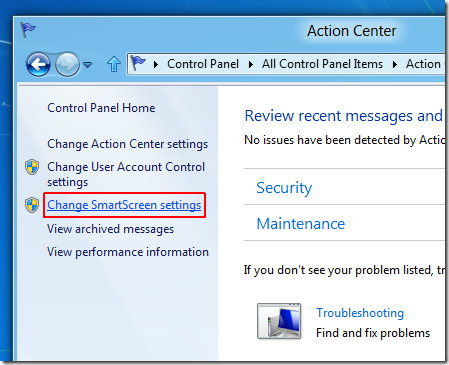
У новом прозору који се појави изаберите Искључите Виндовс СмартСцреен. Ово ће онемогућити досадни СмартСцреенупити. Остале опције у овом дијалошком оквиру могу се користити за помоћ у спровођењу строгих безбедносних мера, на пример, можете да омогућите административно одобрење пре покретања некатегорисаних апликација са интернета или одлучите да примите упозорење пре покретања некатегорисаних програма са интернета (али не и административне сагласности ).
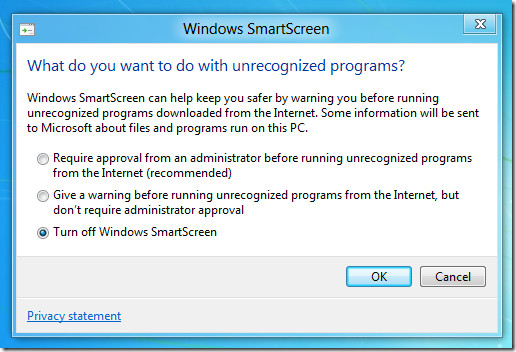
У случају да желите да онемогућите филтер СмартСцреен за Интернет Екплорер 10, идите на Алати -> Безбедност и изаберите Искључите филтер СмартСцреен.
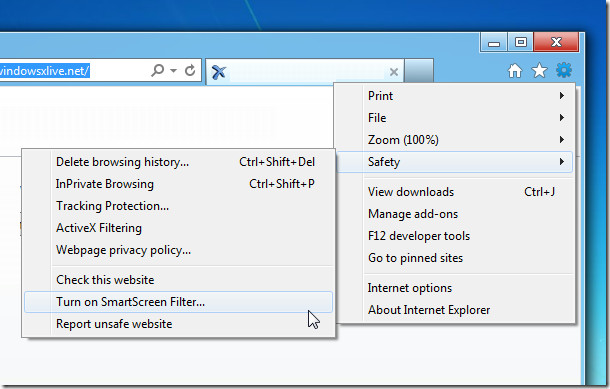
Док Виндовс 8 СмартСцреен филтер можда нудидодатна сигурност, заједно са УАЦ-ом (контрола корисничких налога), било би боље када би Мицрософт дозволио додавање изузетака апликација, тако да се овај редак може избећи за неке категорисане, а истовремено безбедне апликације.













Коментари